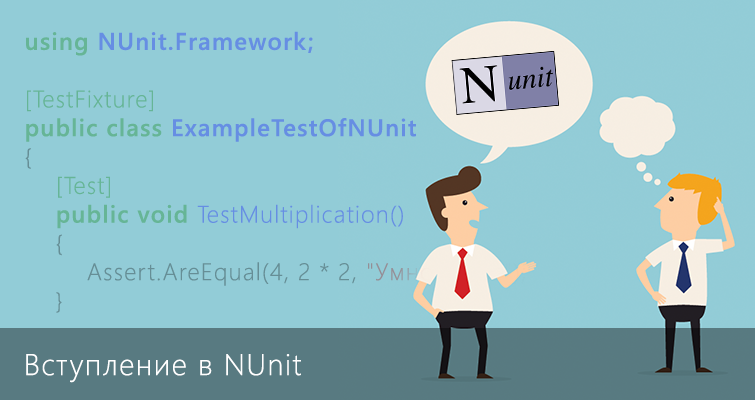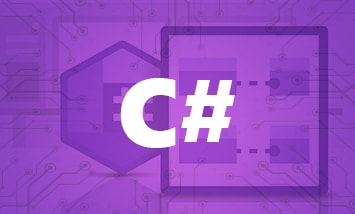Введение
Статья рассказывает об NUnit – открытой среде юнит-тестирования приложений для .NET. В данной статье мы рассмотрим, что такое NUnit, как его загрузить и установить, создание классов тестов , а также запуск теста.
NUnit - открытая среда юнит-тестирования приложений для .NET, которая позволяет создавать автоматические тесты. Даный вид тестов обладает рядом преимуществ:
- Высокое качество программы;
- Снижение стоимости;
- Безопасность регрессии сети
Чем выше качество программы, тем меньше средств затрачивается на устранение недостатков проекта. То есть, если найти недостатки в проекте на раннем этапе, решить их будет дешевле.
Загрузка и установка NUnit
Вы можете скачать NUnit с сайта http://www.nunit.org/
После завершения загрузки, разархивируйте файл и запустите программу.
Создание проекта библиотечного класса
Теперь создадим простой класс теста, используя C#, который добавляет два показателя, и протестируем его. Чтобы создать тест класса в Visual Studio, используя С#, выполните следующие шаги:
Шаг 1: Создание проекта библиотечного класса
Откройте Visual Studio.
Для создания проекта библиотечного класса сначала нажмите File -> New -> Project, выберите Visual C # в установленном шаблоне, выберите Class Library. Введите подходящее название (мы используем IntroNUnitTest), нажмите "OK".
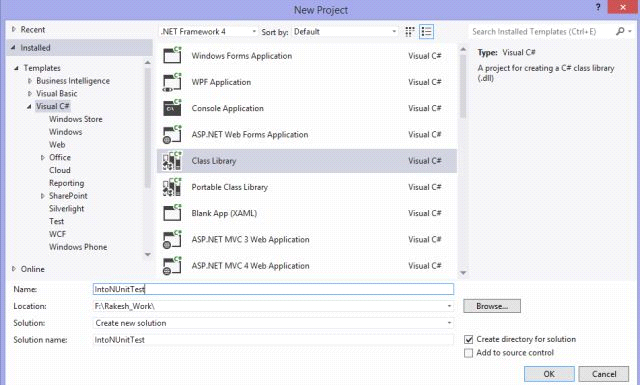
После того, как Вы кликнули кнопку "OK", Вы увидите Ваш проект в Solution Explorer (в правом верхнем углу Visual Studio).
Шаг 2: Добавьте ссылки к Вашему проекту.
Чтобы добавить ссылку NUnit к Вашему проекту, кликните правой кнопкой мыши на ссылку, выберите Add reference-> Browse, затем nunit.framework.dll и «OK».
Шаг 3: Создание тестового класса.
Кликните правой кнопкой мыши на Вашем проекте, выберите Add -> Class, введите имя (используем MyNUnitTestClass) и далее "Add".
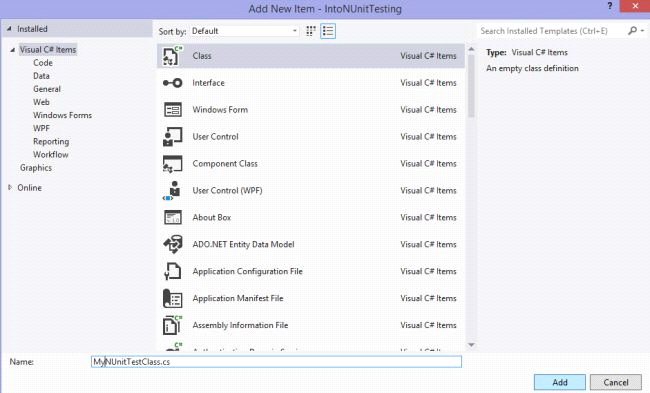
После того, как Вы кликнули на кнопку Add, Вы увидите класс.
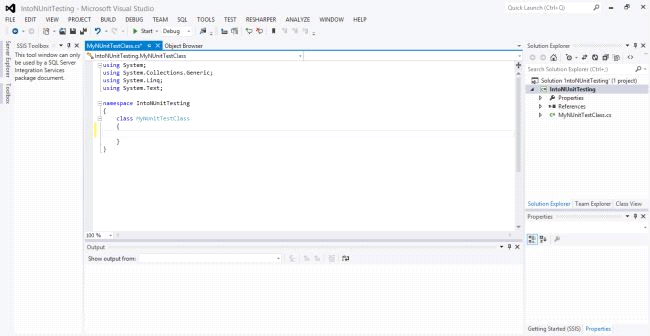
После того, как Вы создали класс, добавьте using NUnit.Framework.
Следует соблюдать некоторые условия и понятия:
- Каждый класс должен содержать атрибут [TestFixure] и должен быть общедоступен.
- В каждом методе должен присутствовать атрибут [Test].
- Оператор подтверждения об отсутствии ошибок: Булевские значения, описывающие, что должно быть ключевым словом, когда выполняется действие.
- Ожидаемое исключение: один из типов исключения, который мы ожидаем во время выполнения тест-метода.
- Установка: программа, которая запускается перед выполнением каждого тест-метода (например, регистрация в системе конкретного пользователя или инициализация одноэлементных классов).
- Демонтаж: программа запускается после окончания каждого тест-метода (например, удаление строк из таблицы, которые были вставлены во время теста).
Відео курси за схожою тематикою:
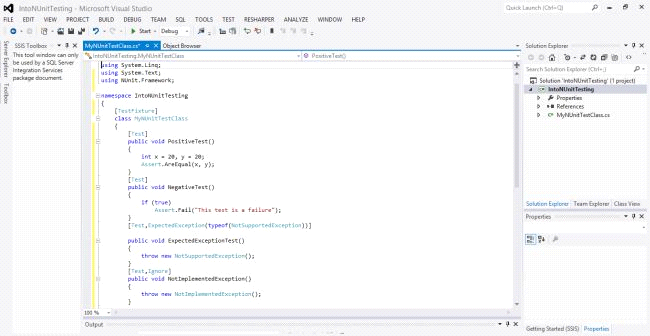
На примере мы постараемся сравнить две переменные х и у. Каждой переменной присвоили значение 20. В общей сложности написали 4 теста (PositiveTest, NegativeTest, ExpectedExceptionTest и NotImplementedException).
Запуск тестов
После написания всех тестов в тестовом классе необходимо запустить тесты, чтобы проверить, проходят ли они успешно. Для запуска тестов перейдите в папку NUnit, выберите NUnit Application (.exe) и дважды кликнике по ней, выберите команду File-> Open Project, выберите проект (в нашем случае это IntroNUnitTest.dll), затем кликаем Run.
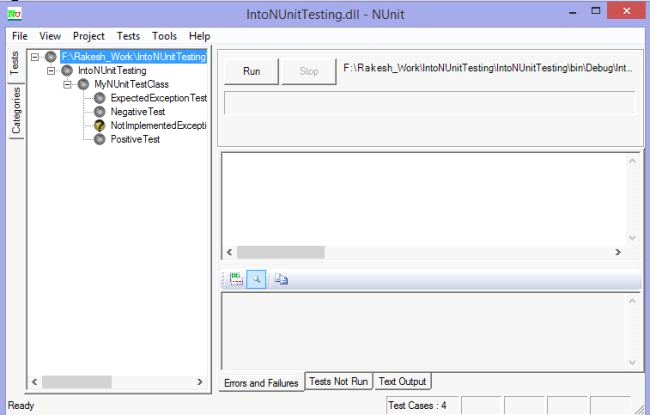
Далее Вы увидите количество тестов, которые не сработали, и количество невыполненных тестов.
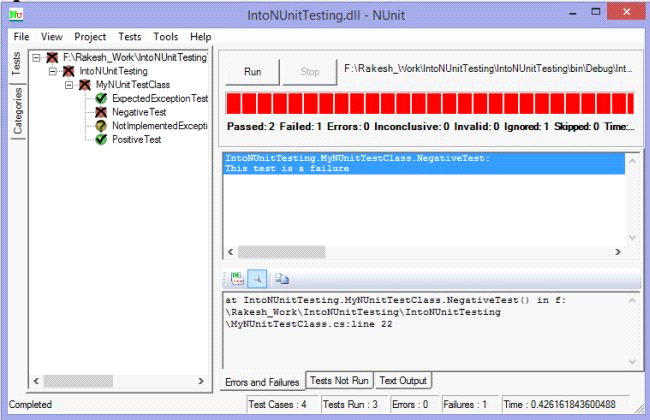
Если Вы хотите запустить какой-то определенный тест, кликните правой кнопкой мыши в тесте, который Вы хотите запустить, и выберите Run test(s).
Безкоштовні вебінари за схожою тематикою:
Другие настройки
Вы также можете использовать другие настройки для запуска тестов:
Статті за схожою тематикою